热门标签
热门文章
- 1Java安全(应付面试)
- 2python123选择题答案_30题Python基础知识点测试题答案
- 3SourceTree for windows安装并跳过注册_source tree for windows
- 4《大数据原理与应用》林子雨:一. 大数据基础_大数据技术基础 林子雨
- 5全网最新巨魔商店2TrollStore2的最全安装教程,支持不同版本
- 62024年软件测试岗,“我“也碰上了求职危机..._2024年互联网软件测试就业会更难吗
- 7芯片资深IC设计工程师面经系列(五)低功耗设计_逻辑门hvt lvt
- 8Vivado时序仿真波形的保存与读取_vivado 打开之前保存的仿真波形文件
- 9盘点十大开源大模型_开源模型
- 10SAP MM学习笔记16-在库品目评价_sap评估类
当前位置: article > 正文
C语言 03 VSCode开发
作者:盐析白兔 | 2024-04-15 22:49:38
赞
踩
C语言 03 VSCode开发
安装好 C 语言的开发环境后,就需要创建项目进行开发了。
使用 IDE(集成开发环境)进行开发了。
C 语言的开发工具很多,现在主流的有 Clion、Visual Studio、VSCode。
这里以 VSCode 作为演示。
创建项目
-
安装 VSCode。
推荐直接在微软的应用市场安装:
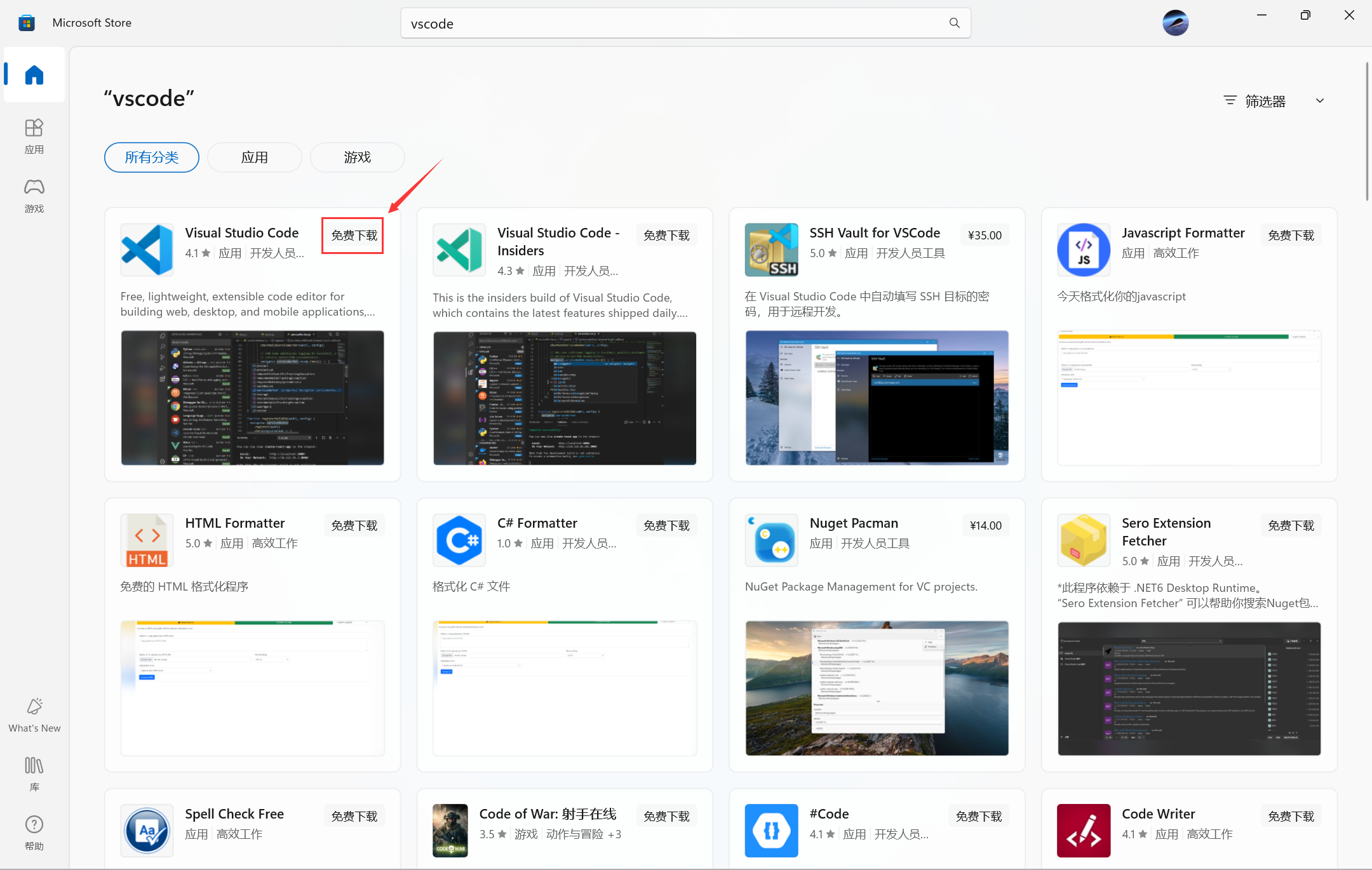
-
安装插件。
安装好 VSCode 后,在它的插件市场安装 C/C++ Extension Pack 和 Code Runner:
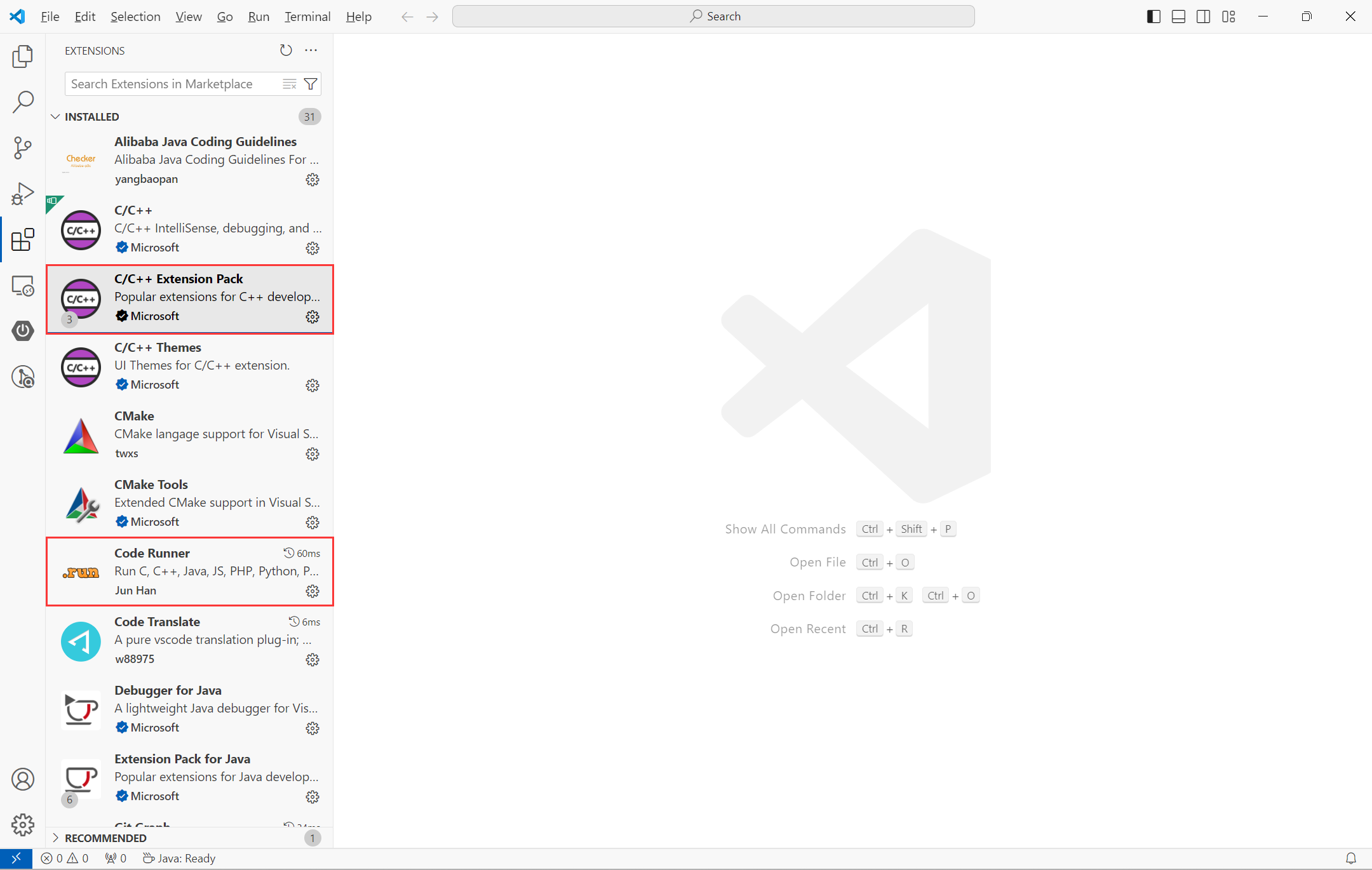
-
设置中勾选这三项。
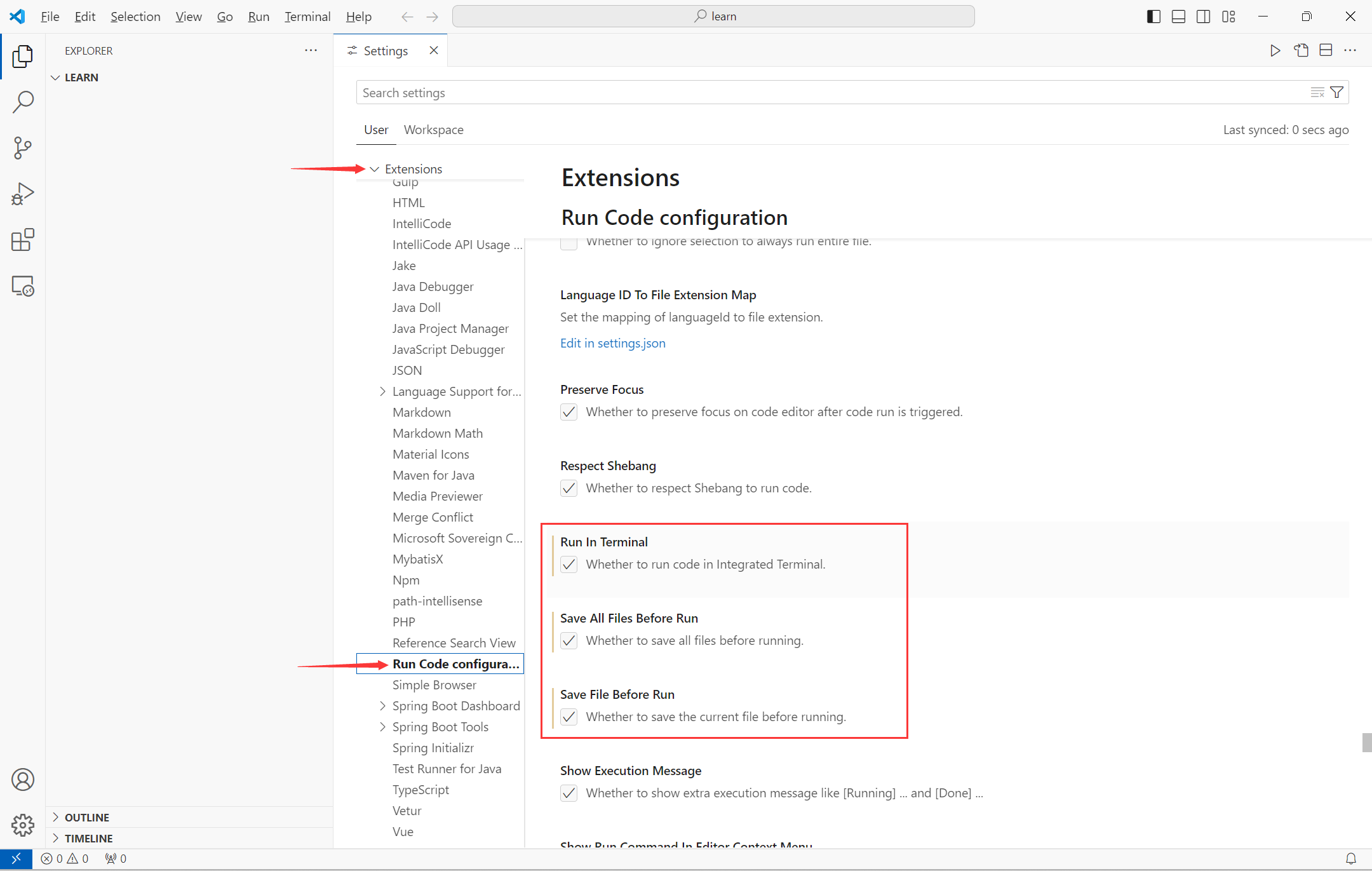
-
创建项目
创建一个文件夹(建议使用纯英文字符的名称),如 learn;再打开 VSCode,然后在 File 下选择 Open Folder…,选中创建的文件夹并打开:
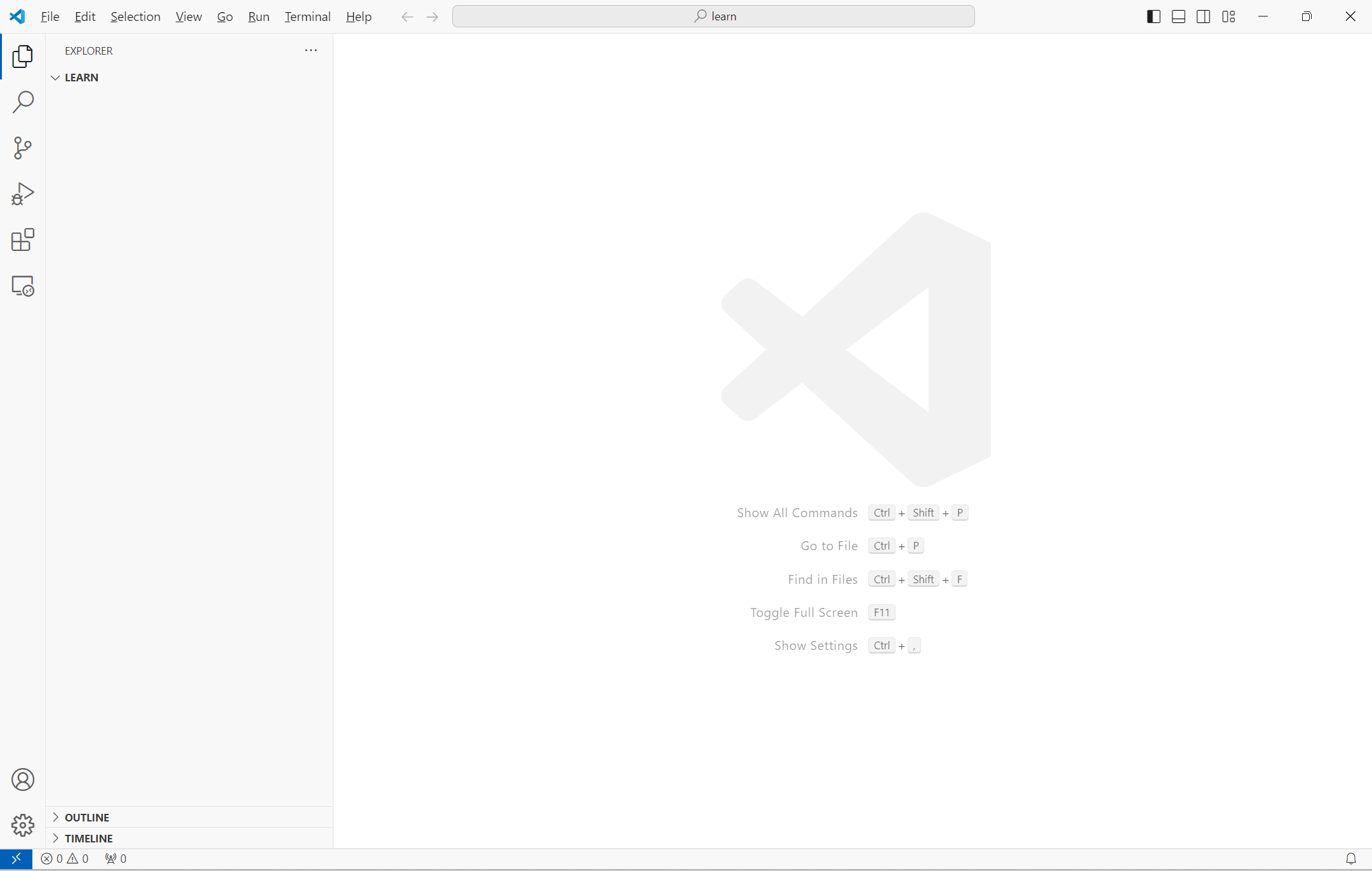
编写代码
-
鼠标移动到打开的文件夹处会出现 4 个快捷按钮,点击左边第 1 个就可以给文件夹创建一个新的文件,命名为 hello.c:
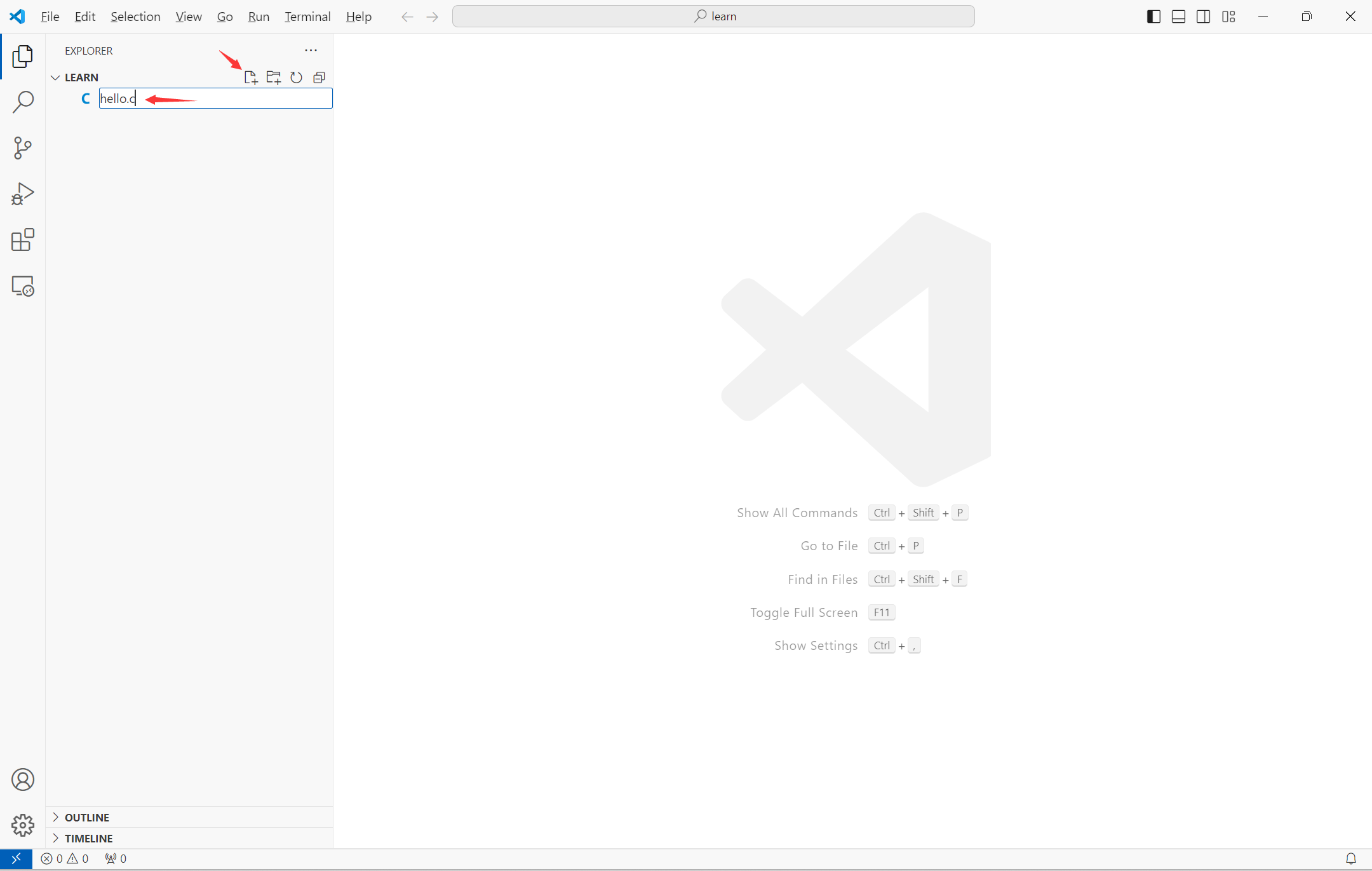
-
在 hello.c 中输入简单的代码。
#include<stdio.h> int main() { printf("Hello World\n"); return 0; }- 1
- 2
- 3
- 4
- 5
- 6
- 7
运行代码
-
在 Terminal 下点击 Configure Tasks…:
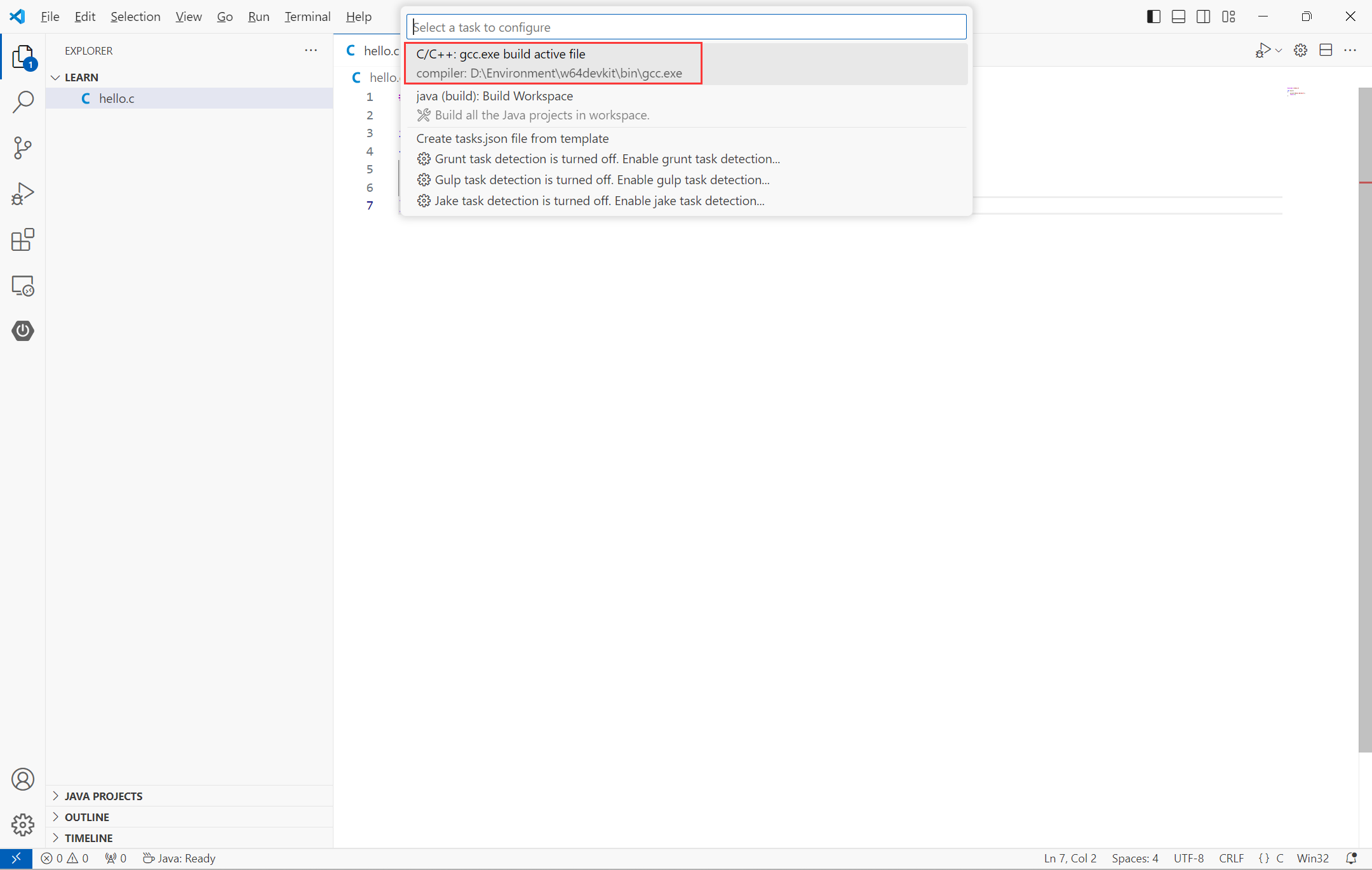
随后,在文件夹中会自动生成一个 .vscode 的子文件夹,在这个子文件夹下自动创建一个 tasks.json 的文件,不用做任何改动。
-
最后,回到 hello.c 文件,单击鼠标右键选择 Run Code 即可运行代码。
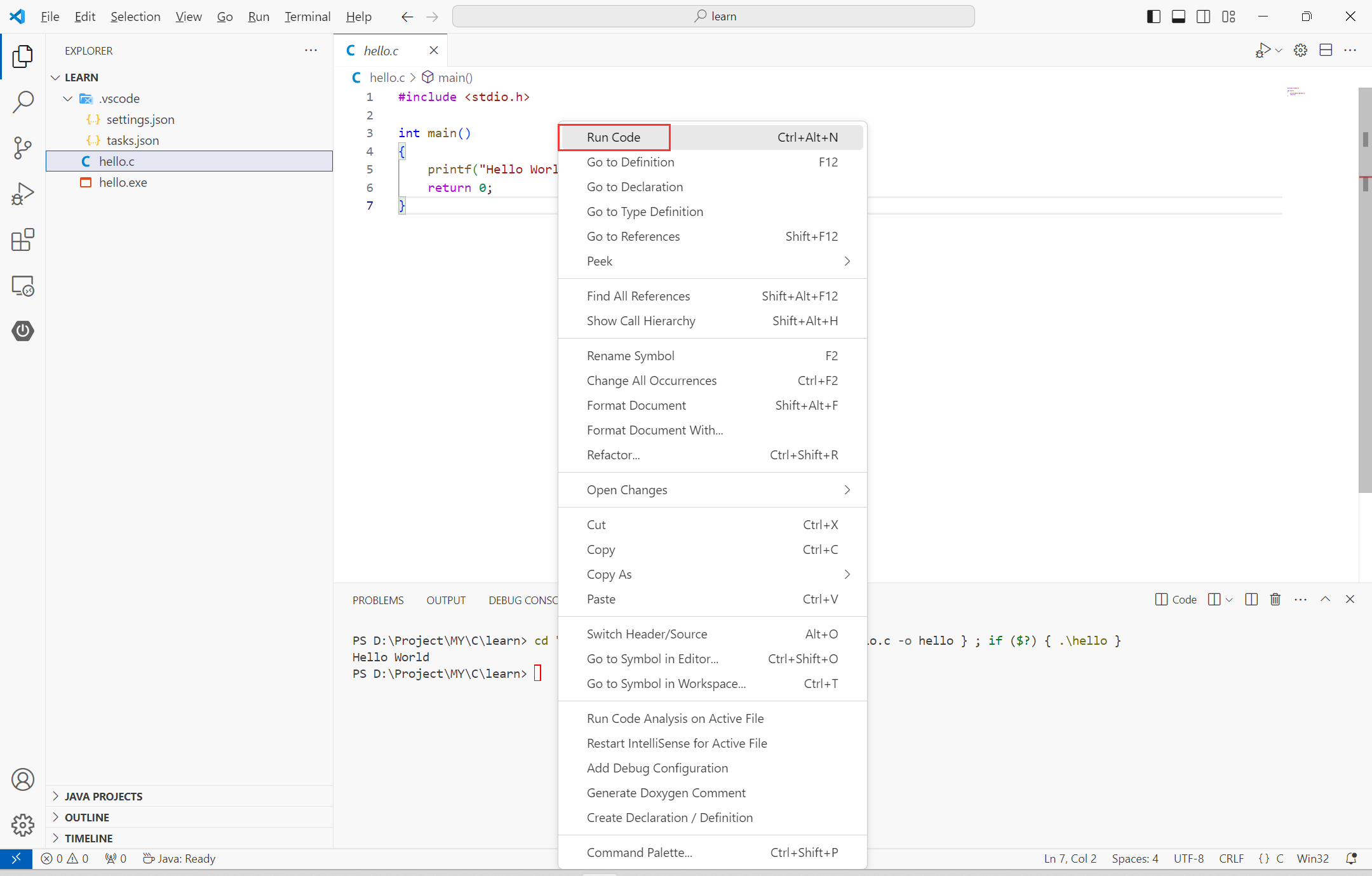
运行结果会在下面的 Terminal 中显示:
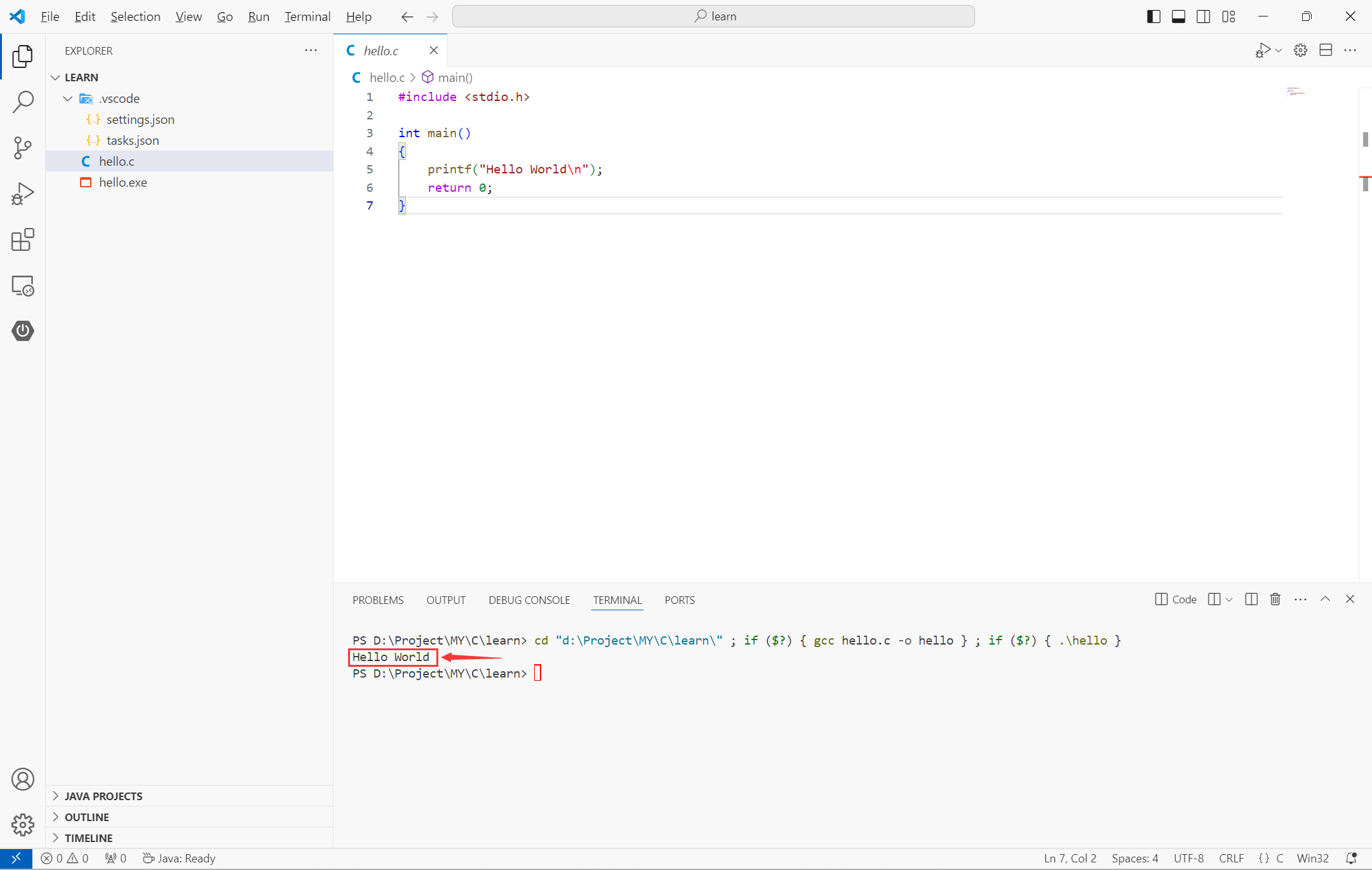
调试代码
-
在代码行处打断点:
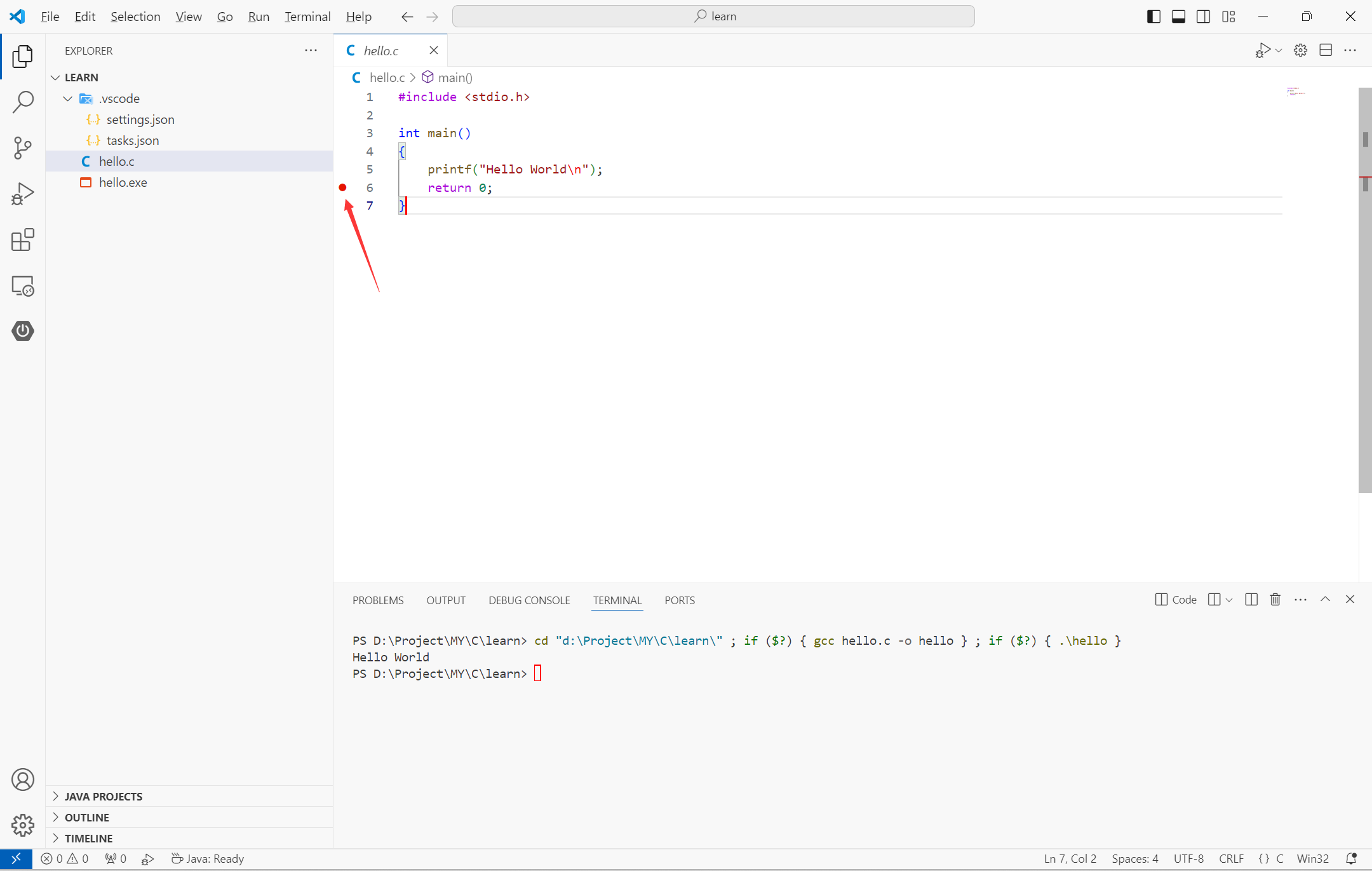
-
点击 Run 下的 Start Debugging:
在随后出现的弹出框中选择 C++(GDB/LLDB):
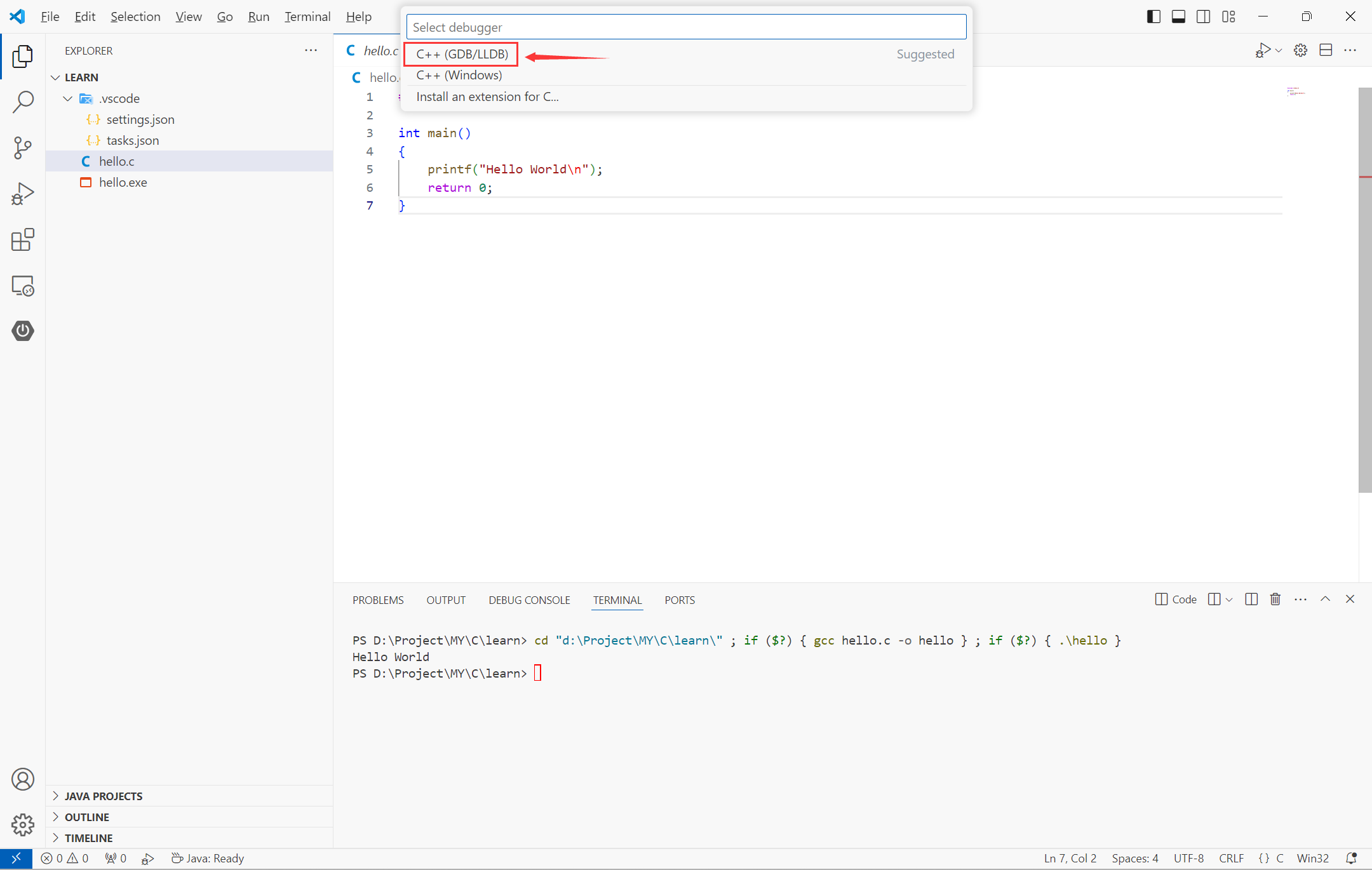
再选择 gcc.exe:
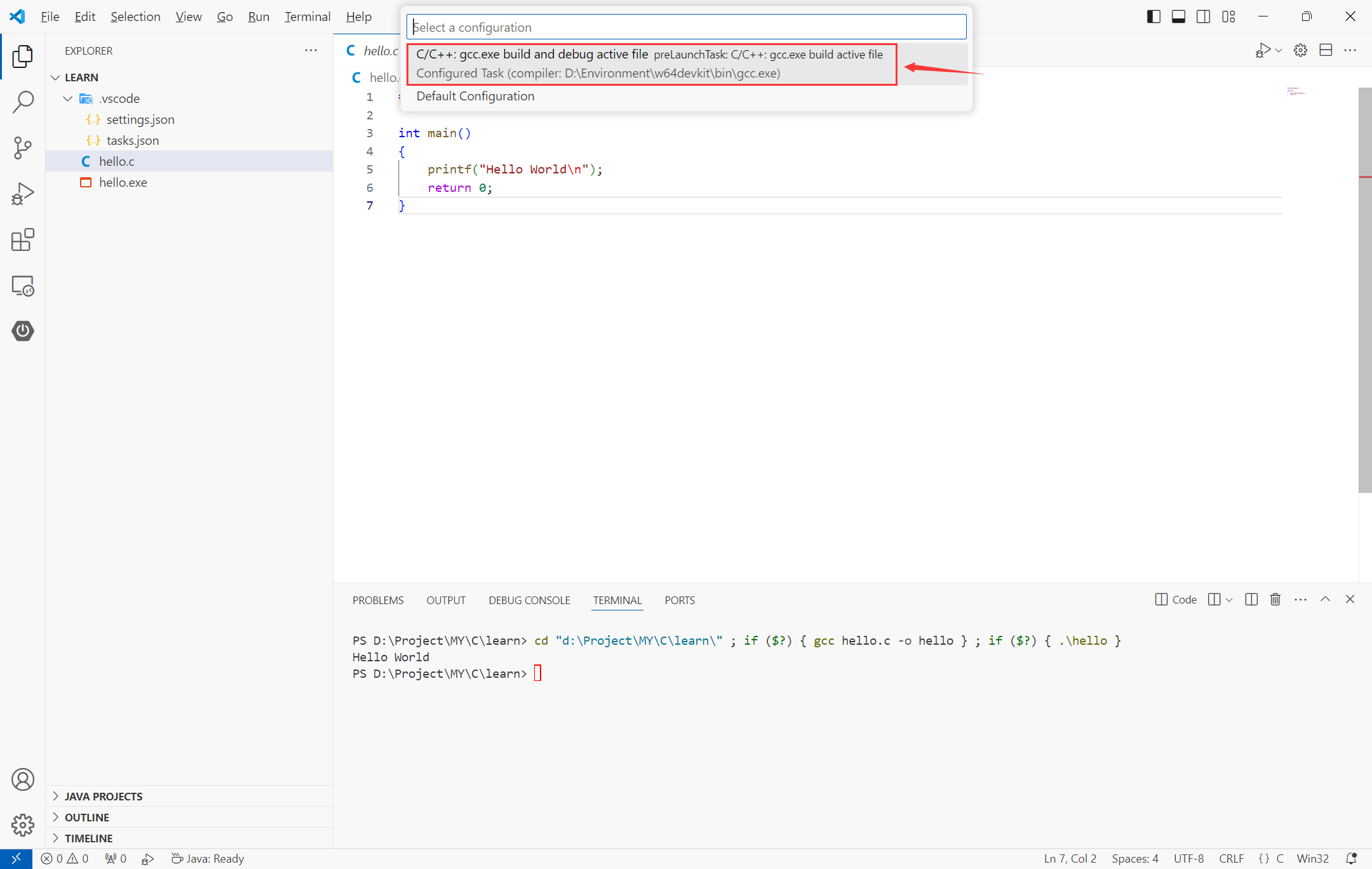
-
代码运行到断点行,可以进行调试了。
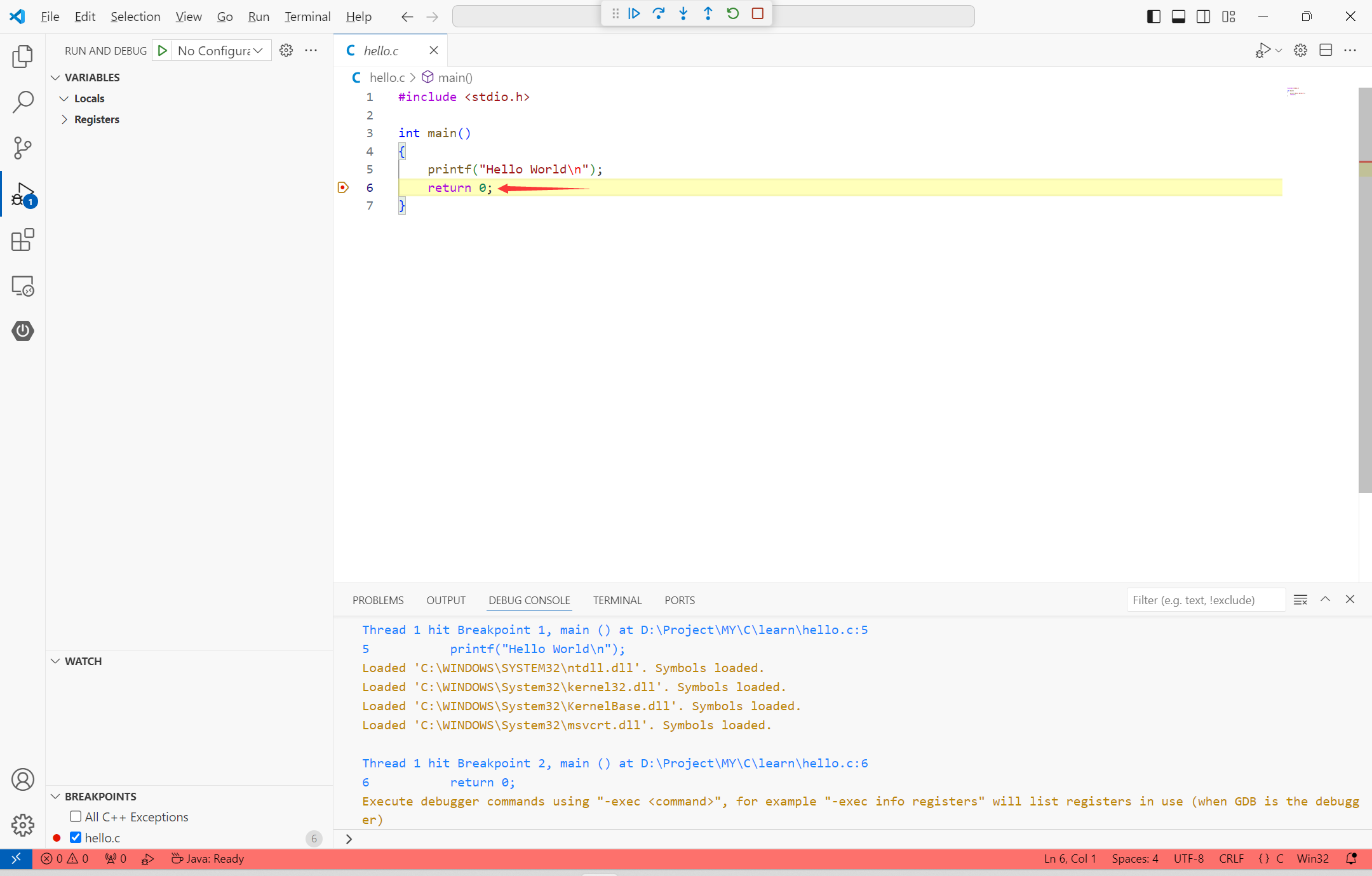
-
第一次配置好后,后续也可以点击右上角的 Debug 按钮进行调试:
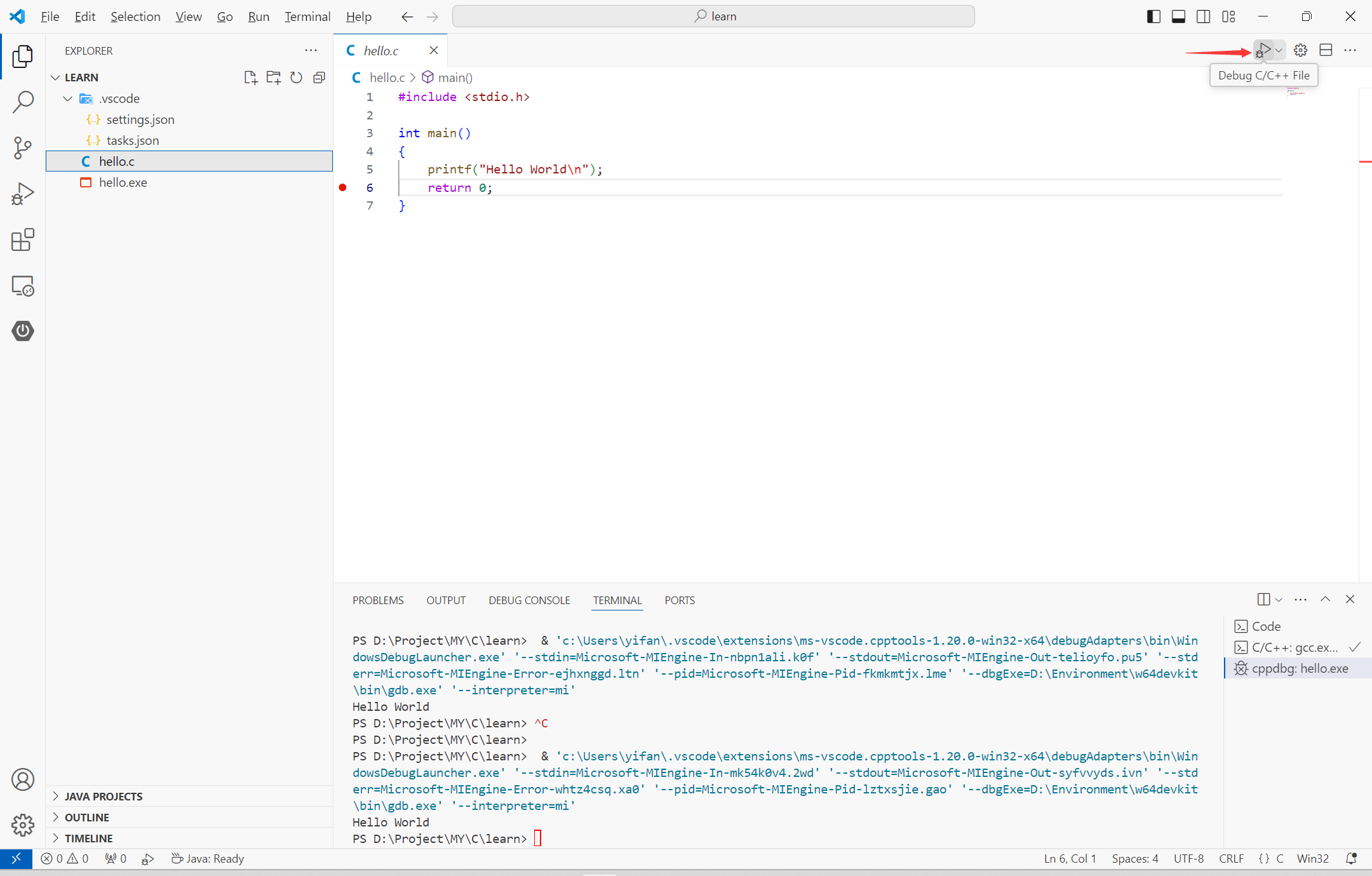
这样,就可以使用 VSCode 进行 C 语言开发了。
声明:本文内容由网友自发贡献,不代表【wpsshop博客】立场,版权归原作者所有,本站不承担相应法律责任。如您发现有侵权的内容,请联系我们。转载请注明出处:https://www.wpsshop.cn/w/盐析白兔/article/detail/430613
推荐阅读
相关标签


